آموزش ShowCaseView در برنامه نویسی اندروید
سلام دوستان در این سری از آموزش برنامه نویسی اندروید به آموزش ShowCaseView در برنامه نویسی اندروید می پردازیم از ShowCaseView به منظور ساخت راهنما برای برنامه استفاده می شود برنامه های زیادی از این نوع کتاب خانه برای نمایش راهنما استفاده می کنند در ادامه می توانید پیش نماشی از آن را مشاهده کنید با ما همراه باشید.
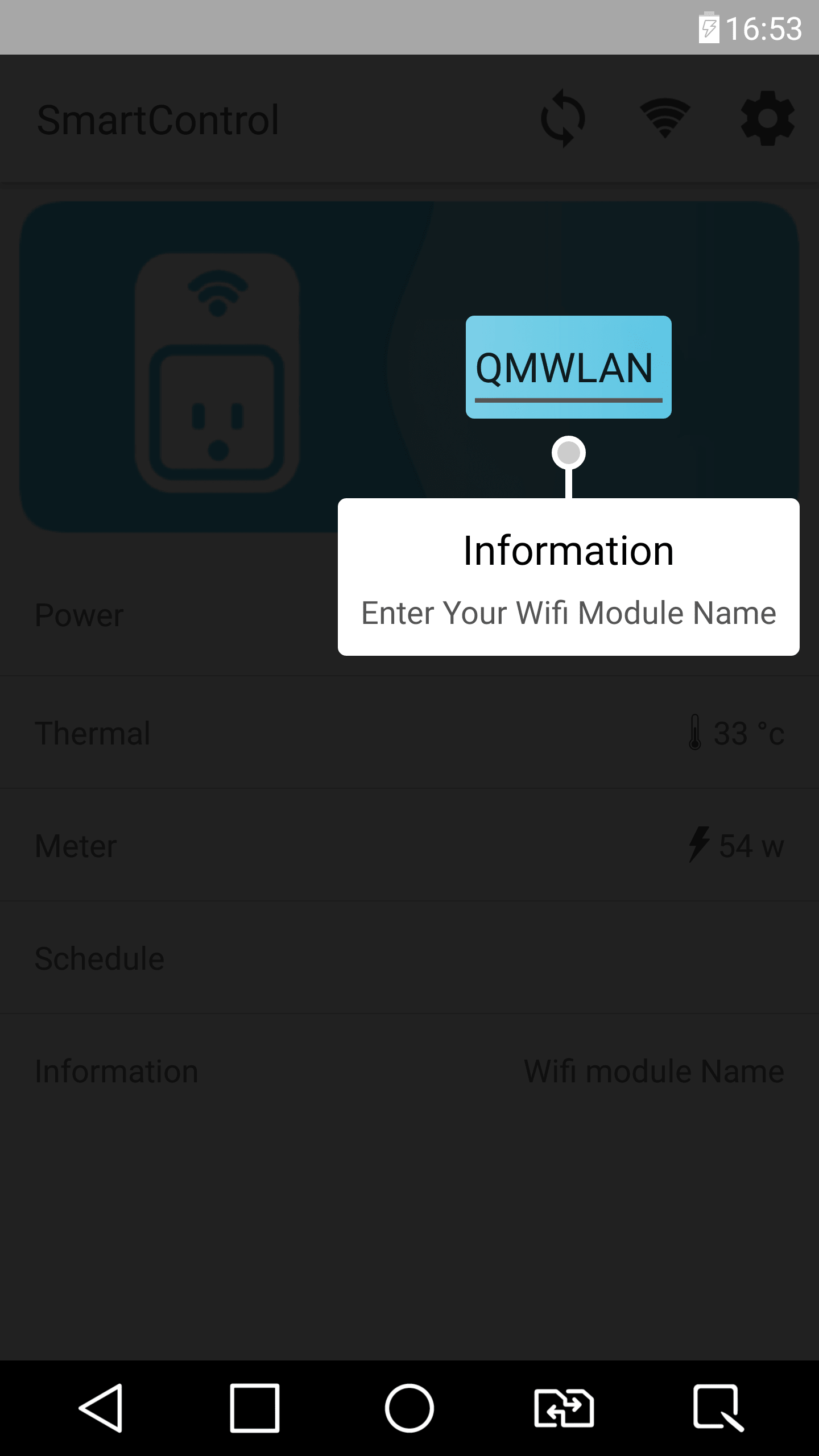
در هر بخشی که بخواهید می توانید آن را نمایش دهید.
ابتدا باید کتاب خانه مربوط به آن را به پروژه خودتان اضافه کنید.
وارد فایل Build.gradle از نوع Top-Level شده سپس در بخش repositories خط زیر را اضافه کنید.
1 2 3 | repositories { maven { url 'https://jitpack.io' } } |
کتاب خانه در منبع jitpack قرار گرفته باید خط بالا را قرار دهید.
وارد فایل Build.gradle از نوع Module شده سپس در بخش dependencies خط زیر را اضافه کنید.
1 | compile 'com.github.mreram:ShowCaseView:1.0.5' |
پروژه را sync کنید.
از کد زیر به منظور استفاده از آن می توانید استفاده کنید.
1 2 3 4 5 6 7 8 9 10 | new GuideView.Builder(this) .setTitle("Programchi.ir ! this is Test") .setContentText("Guide Description Text\n .....Guide Description Text\n .....Guide Description Text .....") .setGravity(GuideView.Gravity.AUTO) .setDismissType(GuideView.DismissType.anywhere) .setTargetView(view) .setContentTextSize(12) .setTitleTextSize(14)//optional .build() .show(); |
setGravity بخشی که می خواید نمایش داده شود را تعیین می کند سعی کنید از Auto استفاده کنید.(می توانید اصلا آن را قرار ندهید optinol است).
setDismissType : این بخش یعنی اینکه در صورتی که روی آن یا جای دیگر کلیک شد dismiss شود !
setTargetView : بخشی که می خواید بروی آن نمایش داده شود (همان findView کردن سپس دادن نام آن به این بخش).
setContentTextSize : تنظیم اندازه متن محتوا.
setTitleTextSize : تنظیم اندازه متن عنوان.
تغییر نوع فونت
برای تغییر فونت می توانید از کد زیر استفاده کنید.
1 2 3 4 5 6 7 8 9 | new GuideView.Builder(this) .setTitle("Guide Title Text") .setContentText("Guide Description Text\n .....Guide Description Text\n .....Guide Description Text .....") .setTargetView(view) .setContentTypeFace(Typeface) .setTitleTypeFace(Typeface)//optional .setDismissType(GuideView.DismissType.outSide) //optional .build() .show(); |
شما می توانید از Spannable نیز استفاده کنید (مثلا بخواید وسط جمله یک کلمه رنگش فرق بکنه)
1 2 3 4 5 6 7 | new GuideView.Builder(this) .setTitle("Guide Title Text") .setTargetView(view) .setContentSpan((Spannable) Html.fromHtml("<font color='red'>testing spannable</p>")) .setDismissType(GuideView.DismissType.outSide) .build() .show(); |
می توانید برای آن Listener نیز تعریف کنید همانند زیر
1 2 3 4 5 6 7 8 9 10 11 12 13 14 | new GuideView.Builder(MainActivity.this) .setTitle("Guide Title Text") .setContentText("Guide Description Text\n .....Guide Description Text\n .....Guide Description Text .....") .setGravity(GuideView.Gravity.CENTER) .setTargetView(view1) .setDismissType(GuideView.DismissType.outSide) .setGuideListener(new GuideView.GuideListener() { @Override public void onDismiss(View view) { //TODO ... } }) .build() .show(); |
این آموزش هم به پایان رسید.
موفق و موید باشید.
 آموزش برنامه نویسی اندروید |
آموزش برنامه نویسی اندروید | 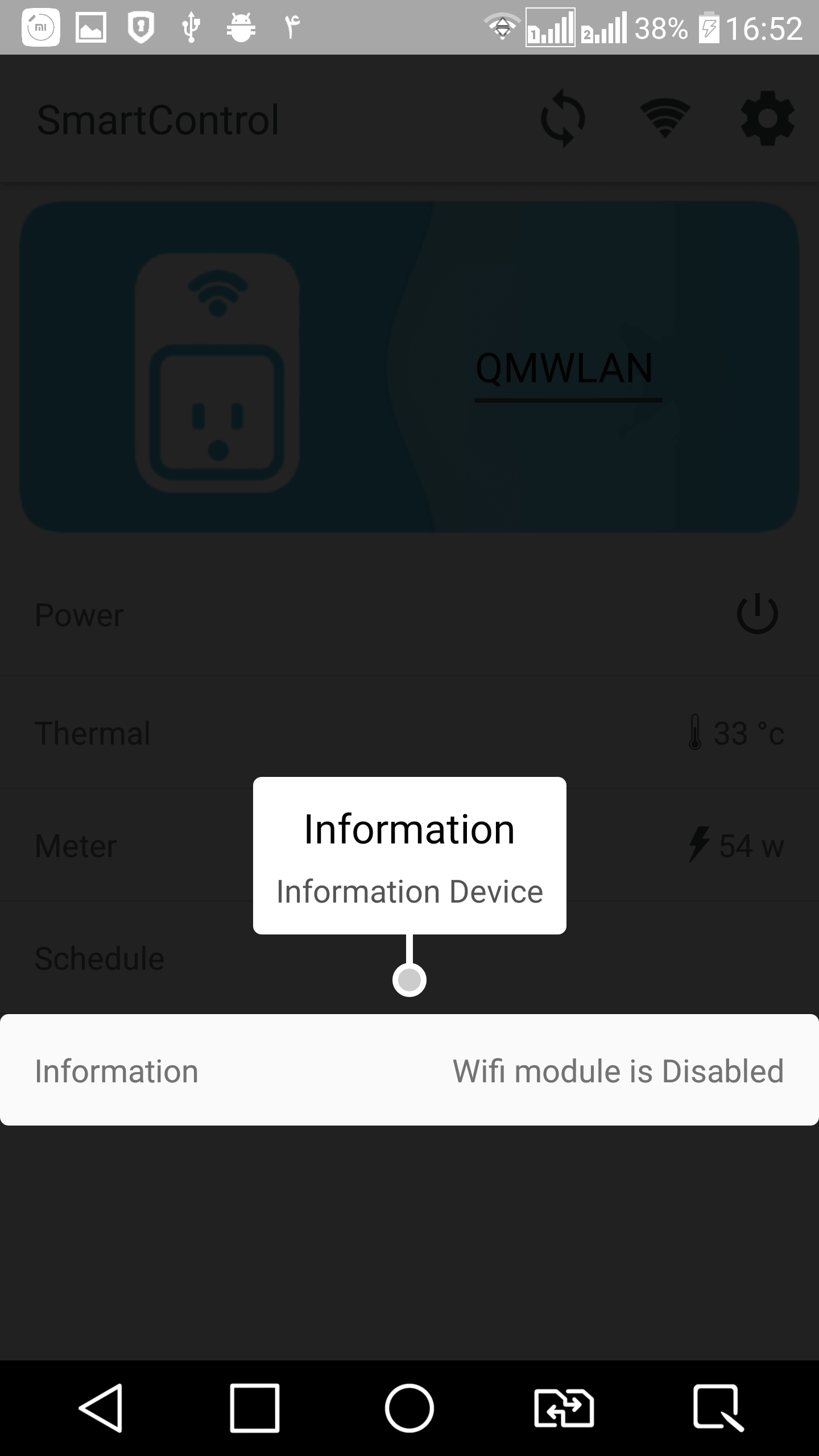

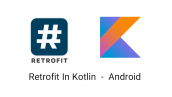



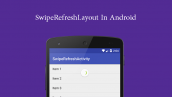


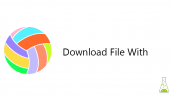
کمک
وقتی میخوام کتابخونه رو به برنامه اضافه کنم به مشکل میخوره
نرم افزار تغییر ای پی هم روشن هست
سلام باید از ip , port جدید استفاده کنید برخی از قندشکن ها به تازگی به درستی کار نمی کند.
سلام وقت بخیر
ببخشید من بدجور گیر کردم
میخواستم بدونم چجور میشه یه دکمه skip هم بزاریم